時間:2017-07-04 來源:互聯網 瀏覽量:
今天給大家帶來word文檔目錄超鏈接的添加方法,如何在word中添加超鏈接方法,讓您輕鬆解決問題。
在編輯word文檔的時候,除了添加文字信息之外,我們還要對文字進行超鏈接的添加,設置,下麵介紹下如何添加超鏈接具體方法如下:
1打開word文檔,輸入完畢要填寫的內容
 2
2選中要添加超鏈接的文字,點擊工具欄上的插入按鈕
 3
3然後在插入菜單界麵中,點擊“超鏈接”按鈕選項
 4
4在彈出的插入超鏈接界麵中,地址欄處輸入網絡地址,或者選擇相應的文件信息
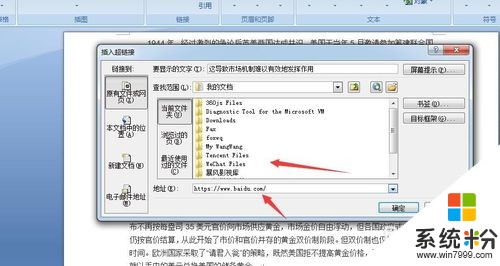 5
5或者點擊右側的“本文檔中的位置”,可以選擇“文檔頂端”,“標題”,“書簽”這幾個項進行選擇
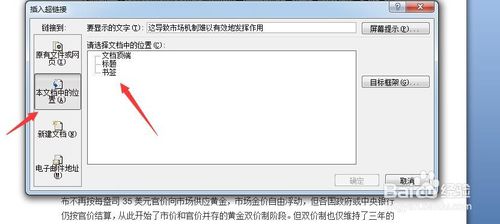 6
6設置完畢之後,點擊確定按鈕,我們就能看到文字的超鏈接樣式
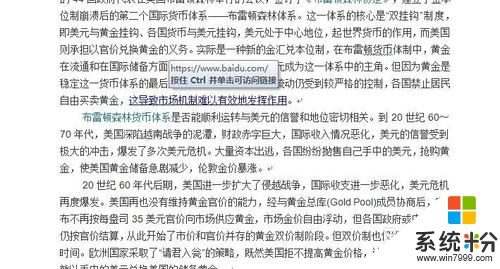 7
7打開超鏈接的編輯方式,可以選中文字之後,點擊鼠標右鍵,再彈出的菜單中,點擊“超鏈接”按鈕
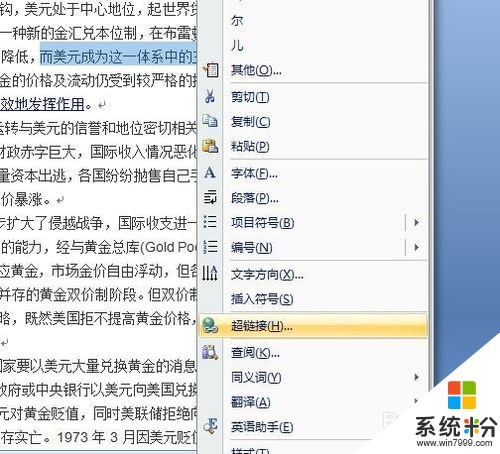
以上就是word文檔目錄超鏈接的添加方法,如何在word中添加超鏈接方法教程,希望本文中能幫您解決問題。